Linux और macOS दोनों एक बना और निकाल सकते हैंसंपीड़ित संग्रह बॉक्स से बाहर फ़ाइल। हालांकि विंडोज 10 का निर्माण 17063 है, लेकिन टार अब डिफ़ॉल्ट रूप से ओएस में पैक किया गया है। यह उपयोगकर्ताओं को अतिरिक्त एप्लिकेशन इंस्टॉल किए बिना फ़ाइलों को संपीड़ित करने का एक तरीका देता है, लेकिन टार में केवल विंडोज 10 पर कमांड लाइन इंटरफ़ेस है और यह ज़िप फ़ाइलों को बना या निकाल नहीं सकता है। वे इसकी सीमाएँ हैं। यहाँ विंडोज 10 पर टार का उपयोग कैसे करें।
विंडोज 10 पर टार
यह सुनिश्चित करने के लिए कि आपने 17063 या बाद का निर्माण किया है, अपने विंडोज 10 बिल्ड नंबर की जाँच करें।
फ़ाइलें संपीड़ित करें
फ़ाइलों और फ़ोल्डरों को संपीड़ित करने के लिए, आपको निम्न कमांड चलाने की आवश्यकता है।
वाक्य - विन्यास
tar -cvzf archive name.tar path to folder to compress
उदाहरण
tar -cvzf archive.tar "C:UsersfatiwDesktopMy Account Info"
आउटपुट फ़ाइल उसी पर सहेजी जाएगीनिर्देशिका जो आप में हैं। उदाहरण के लिए, यदि आप अपने उपयोगकर्ता फ़ोल्डर में उपरोक्त कमांड चलाते हैं, तो वह संग्रह जहां सहेजा जाएगा। आप एक अलग फ़ोल्डर में सीडी कर सकते हैं, और वहां आर्काइव बना सकते हैं। यदि फ़ाइल का नाम जिसे आप .tar फ़ाइल या फ़ोल्डर या फ़ाइल को जिस पथ को संपीड़ित करना चाहते हैं, उसमें रिक्त स्थान होते हैं, तो सुनिश्चित करें कि आप इसे दोहरे उद्धरण चिह्नों में संलग्न करें।

उद्धरण
टार फ़ाइल निकालने के लिए, आपको निम्न कमांड चलाने की आवश्यकता है।
वाक्य - विन्यास
tar -zxvf archive name.tar -C path to extraction location
उदाहरण
tar -zxvf archive1.tar -C "D:Apps"
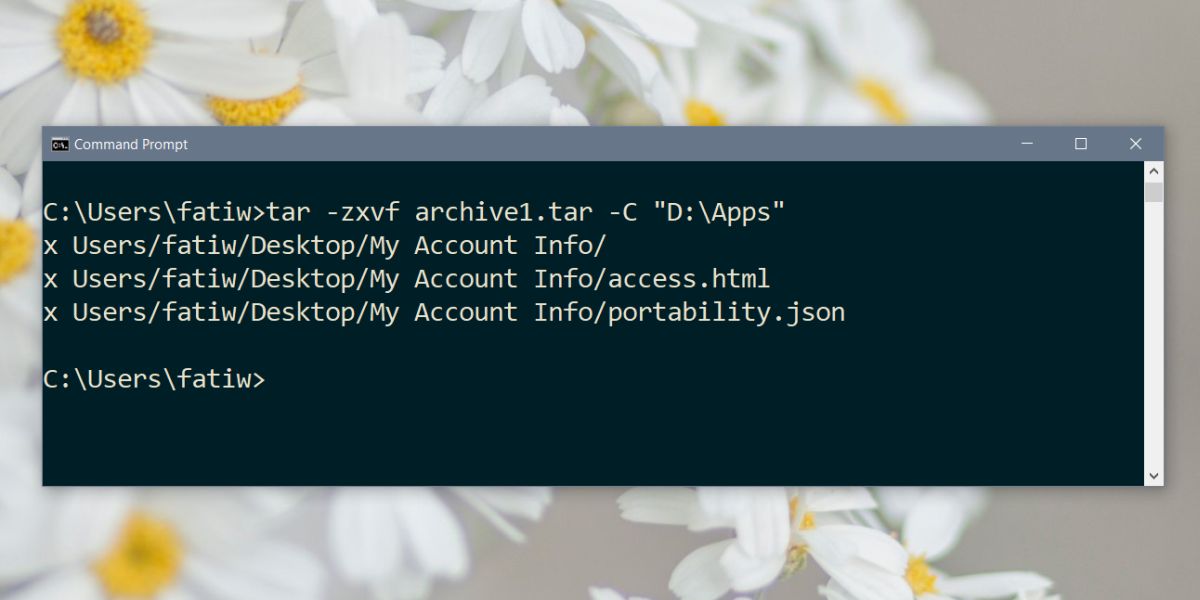
निष्कर्षण और संपीड़न के बारे में
निष्कर्षण के बीच एक छोटा सा अंतर हैऔर विंडोज 10 पर टार का उपयोग करके संपीड़न। जब आप किसी फ़ाइल या फ़ोल्डर को संपीड़ित करते हैं, तो संपीड़ित फ़ाइल उस निर्देशिका में सहेजी जाती है, जो वर्तमान में आपके पास है। इसका मतलब है कि आपको सावधान रहना होगा कि आपने किस फ़ोल्डर में cd किया है। वैकल्पिक रूप से, आप उस कमांड में निर्दिष्ट कर सकते हैं जहाँ आप टार फाइल को सहेजना चाहते हैं।
वाक्य - विन्यास
tar -cvzf "path and name to archive.tar" "path to folder to compress"
उदाहरण
tar -cvzf "C:UsersfatiwDesktopMy Account Infomy_archive.tar" "C:UsersfatiwDesktopMy Account Info"
निष्कर्षण के साथ, आपको यह निर्दिष्ट करना होगा कि फ़ोल्डर कहाँ निकाला गया है, हालांकि आप इसे किसी भी निर्देशिका से निकाल सकते हैं। आपको कमांड को निष्पादित करने के लिए तार फ़ाइल फ़ोल्डर में सीडी करने की आवश्यकता नहीं है।
आप अन्य आदेशों पर पढ़ सकते हैं कि टैरकार्यक्रम का समर्थन करता है। यह फ़ाइलों और फ़ोल्डरों को संपीड़ित करने का सबसे आसान तरीका नहीं है और उपयोगकर्ताओं को संभवतः थर्ड-पार्टी ऐप्स के लिए जाना जाएगा जो कि क्लॉन्की कमांड प्रॉम्प्ट कमांड पर GUI की पेशकश करते हैं, क्योंकि वे उपयोग करने में आसान हैं।

टिप्पणियाँ